Regelmatig vragen wij aan klanten of zij ons willen toevoegen aan Google Ads. Dit is iets wat je waarschijnlijk niet dagelijks doet. Vandaar dat we hieronder een korte uitleg geven over hoe je gemakkelijk een nieuwe managersaccount toevoegt aan jouw Google Ads account.
Managersaccount toevoegen aan Google Ads
Stap 1.
Open de Google Ads omgeving en log in. Klik hier om naar Google Ads te gaan.
Stap 2.
In de rechterbovenhoek zie je de klant-ID van jouw Google Ads-account. Dit nummer geef je per e-mail aan ons door. Vervolgens voeren wij de klant-ID in om toegang te vragen. Let op: het nummer in de afbeelding hieronder is een voorbeeld.
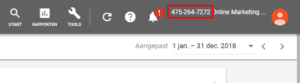
Stap 3.
Om ons toegang tot het account te verlenen dient de uitnodiging geaccepteerd te worden.
Klik rechtsboven op het pictogram ‘’Tools en instellingen’’ en selecteer ‘’Toegang en beveiliging’’.
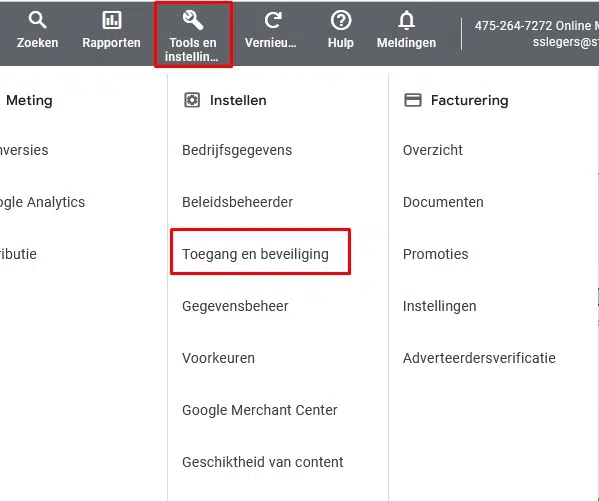
Stap 4.
- Klik op Managers.
- Kijk in de kolom Acties. Hier kan je de uitnodiging Accepteren.
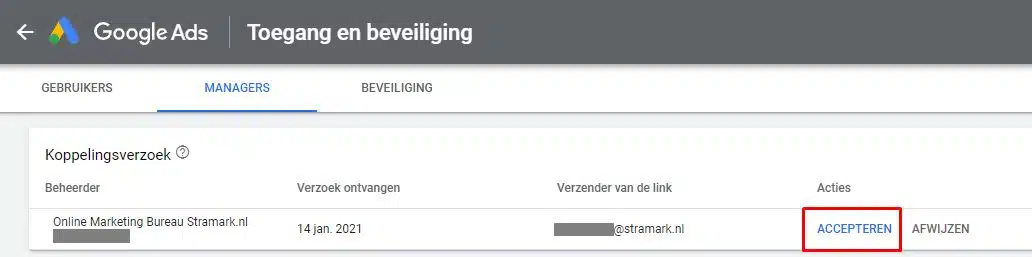
Stap 5.
Je bent klaar!
Waarschijnlijk hebben we je gevraagd om ons ook toegang te verlenen tot Google Analytics, Google Tag Manager, Google Search Console, Google Mijn Bedrijf, Twitter en Facebook Business Manager. Met de handleidingen hieronder regel je dit snel en gemakkelijk!
Handleiding – Google Merchant Center gebruiker toevoegen
Handleiding – Google Analytics gebruiker toevoegen
Handleiding – Google Tag Manager gebruiker toevoegen
Handleiding – Google Search Console gebruiker toevoegen
Handleiding – Google Mijn Bedrijf gebruiker toevoegen
Handleiding – X (voorheen Twitter) gebruiker toevoegen
Handleiding – Meta (Facebook) Business Manager gebruiker toevoegen

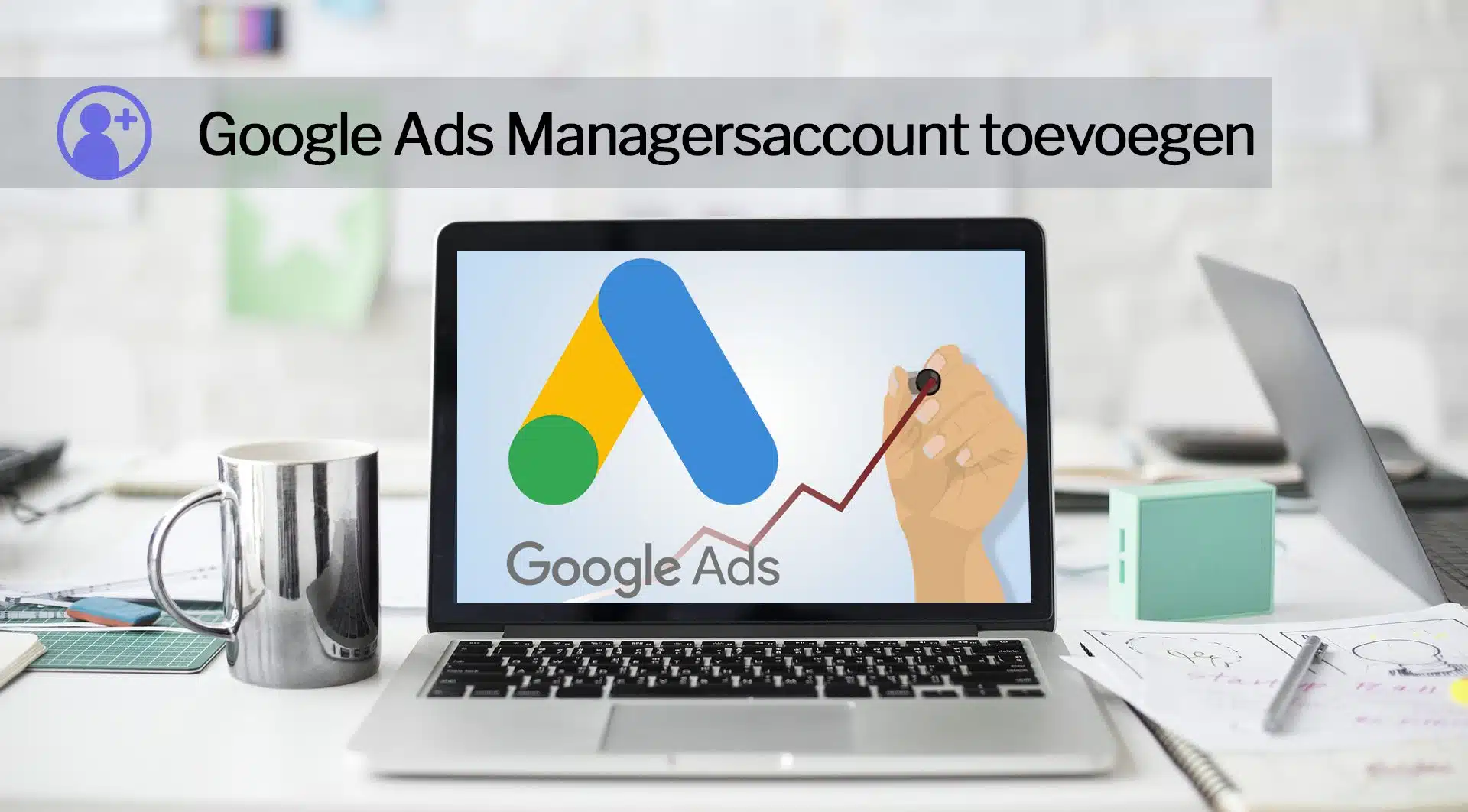
Reacties